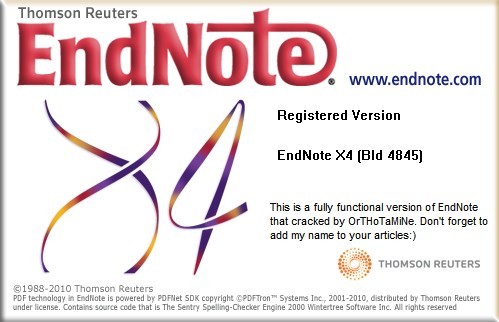優勢,主要功能,線上搜尋,管理文獻,寫文章,引文編排,相關介紹,加入引文,加入注釋,修改樣式,加入圖表,去域代碼,使用過程,最新功能,X5功能,X6功能,界面變化,功能變化,管理功能,增加功能:,
優勢 ⑴EndNote 是
SCI (Thomson Scientific 公司)的官方軟體,支持國際期刊的參考文獻格式有3776 種,寫作模板幾百種,涵蓋各個領域的雜誌。您可以方便地使用這些格式和模板,如果您準備寫SCI 稿件,更有必要採用此軟體。
⑵EndNote 能直接連線上千個資料庫,並提供通用的檢索方式,為您提高了科技文獻的檢索效率。
⑶EndNote 能管理的資料庫沒有上限,至少能管理數十萬條參考文獻。
⑷EndNote 快捷工具嵌入到Word 編輯器中,您可以很方便地邊書寫論文邊插入參考文獻,書寫過程中您不用擔心插入的參考文獻會發生格式錯誤或連線錯誤。
⑸EndNote 的系統資源占用小,很少發生因EndNote 資料庫過大發生計算機當機現象,這是EndNote 最重要的特色之一。
⑹國外資料庫下載數據時,均支持EndNote ,即使檢索的機器上沒有安裝EndNote 您照樣方便使用。
⑺EndNote 有很強的功能擴展,如果默認安裝的EndNote 不能滿足您的要求,您能很方便地擴展其功能而不需要專業的編程知識。
⑻EndNote 的套用不僅僅局限於投稿論文的寫作,對於研究生畢業論文的寫作也會起到很好的助手作用。
⑼可以放心下載,但確保電腦沒有病毒。
主要功能 線上搜尋文獻:直接從
網路搜尋 相關文獻並導入到Endnote的文獻庫內
建立文獻庫和圖片庫:收藏,管理和搜尋個人文獻和圖片、表格
定製文稿:直接在Word中格式化引文和圖形,利用文稿模板直接書寫合乎雜誌社要求的文章。
引文編排:可以自動幫助我們編輯參考文獻的格式。
線上搜尋 Endnote利用
Z39.50 信息獲取協定可以方便進入全世界絕大多數的文獻資料庫,並將連線和搜尋這些資料庫的信息用“Connection Files”的形式儲存起來直接提供給使用者。Connection Files的設定可以自己創建或修改
Endnote界面 搜尋過程:
⒈進入Endnote7.0,從“Tools”選單下點擊“Connect”
⒉出現“Choose A Connection File”對話框,選定資料庫,點擊“Connect”
⒋出現搜尋結果,存入指定的文獻庫
提示:
⒈通過點擊“Find” 進行查找設定可以提高對某一類型資料庫的查找效率
⒉很多資料庫需要輸入帳號和密碼
⒊“ Save Search”可以保存搜尋設定;“Load Search”可以導入已保存的搜尋設定;“
Add Field” 和“Delete Field”分別添加和刪除設定欄
管理文獻 導出文獻
EndNote庫內的文獻可以以4種格式導出:Rich Text Format (RTF),HTML,XML,和 plain text documents(TXT)。從而創建獨立的文獻集或者創建可以導入到其他資料庫的參考文獻。導出的文獻樣式由當前樣式決定,當前樣式可以從“Edit”選單下的“Output Styles”或者
工具列 上的樣式下拉框選定。
導出步驟:
⒈選定要導出的文獻庫;
⒉按照自己的要求排列文獻的順序;
⒊選擇合適的文獻樣式;
⒋從 “File”選單下點選“Export”;
⒍出現導出對話框,選擇要保存的檔案格式.rtf; .html; .XML; .txt 和檔案名稱;
⒎保存。
注意:如果文獻庫內有圖像的話,圖像將不會隨之導出。只能另外貼上。
二、導入文獻
EndNote可以將不同來源的文獻導入到已存在的庫內或新建的庫中:
Online searching:即通過EndNote直接進入網上資料庫查找和獲得文獻
Direct Export:很多網路資料庫如MEDLINE、Pubmed、CSA等都支持將自己選擇的文獻
以EndNote可識別的格式下載
CD-ROM:將CD內的文獻轉換為文本格式以後通過
濾鏡 導入
濾鏡:濾鏡用於導入網路資料庫、CD-ROM和任何含有能夠說明檔案內信息的標籤的
文本文檔 。實際上“Connection files”里也含有濾鏡。濾鏡的功能是在導入時使EndNote能夠解讀常規的數據資料,相當於一個解讀器。它將文獻資料內的信息投射到EndNote 相應的信息域。由於每個特定的資料庫都是由供應商以各自的數據組織方式提供的,因此即使供應商相同,每個資料庫都需要一個特定的
濾鏡 ,不能混用。EndNote自帶的濾鏡已經經過設定,可以導入相應資料庫的資料。使用者也可以編輯濾鏡或新建以適應新的資料庫或者自用。
文本文獻的導入過程:
⒈創建EndNote可以導入的文本檔案:檔案必須是“標註格式(Tagged Format)”的.txt文檔,即不同的信息必須以特定的標註(如Tab鍵、//等記號)分隔歸類,每一個標註及其後面的信息都另起一行。自己創建相當麻煩。多數資料庫支持將其數據資料轉換為Tagged格式。如何轉換見濾鏡選擇對話框下面的“Comments”內容或者“幫助”里的“Import Format”。如Pubmed的文獻轉換為:
PMID- 15492285
OWN - NLM
STAT- In-Process
DA - 20041019
IS - 0008-5472
Ⅵ - 64
IP - 20
DP - 2004 Oct 15
TI - CC chemokine ligand 25 enhances resistance to apoptosis in CD4+ T cells from patients with T-cell lineage acute and chronic lymphocytic leukemia by means of livin activation.
PG - 7579-87
AB - We investigated CD4 and CD8 double-positive thymocytes,CD4(+) T cells from typical patients with T-cell lineage acute lymphocytic leukemia (T-ALL) and T cell lineage chronic lymphocytic leukemia (T-CLL),and MOLT4 T cells in terms of CC chemokine ligand 25 (CCL25) functions of induction of resistance to tumor necrosis factor alpha (TNF-alpha)-mediated apoptosis.
AD - Department of Immunology,and Laboratory of Allergy and Clinical Immunology,Institute of Allergy and Immune-related Diseases and Center for Medical Research,Wuhan University School of Medicine,Wuhan,Republic of China.
FAU - Qiuping,Zhang
AU - Qiuping Z
FAU - Jei,Xiong
AU - Jei X
FAU - Youxin,Jin
AU - Youxin J
LA - eng
PT - Journal Article
PL - United States
TA - Cancer Res
JID - 2984705R
SB - IM
EDAT- 2004/10/20 09:00
MHDA- 2004/10/20 09:00
AID - 64/20/7579 [pii]
AID - 10.1158/0008-5472.CAN-04-0641 [doi]
PST - ppublish
SO - Cancer Res 2004 Oct 15;64⒇:7579-87.
⒉點選“File”選單里的“Import”,出現Import對話框
1) 點擊“Choose File”選擇要導入的文獻數據
2) 選擇“Import Options”下拉選單里各項:
EndNote Library: 將EndNote的一個文獻庫導入到另一個文獻庫。映像不會隨之轉移,導入完成過後需要將該
映像檔案 拷貝到新文獻庫內。
EndNote Import: 將從網路資料庫下載或從EndNote導出並轉換成EndNote格式的文本導入到新的EndNote文獻庫。
Refer/BibⅨ: 將從Refer 或 BibⅨ程式導出的文本導入到EndNote
ProCite: 將從ProCite 導出的文本導入到EndNote
Tab Delimited: 用於導入信息域已經被跳格鍵(Tab)分隔的文本
Reference Manager (RIS): 可導入從Reference Manager,Reference Update,Reference Web Poster 和其他任何RIS 格式資源導出的文檔。用EndNote 也可以打開Reference Manager 的文獻庫。
ISI-CE: 導入來自於ISI數據資源的
文本文檔 Multi-filter (Special): 用於導入含有不同來源文獻的文檔
EndNote generated XML: 用於從EndNote導出的XML 格式的檔案
Other Filters: 進入“Choose A Filter”對話框看到EndNote自帶的大量濾鏡,對應於不同的網路資料庫。記住每個資料庫都需要一個特定的濾鏡,即使供應商相同也不可混用。
Use Connection File:可以將一個connection file作為濾鏡。當用EndNote的Connect命令搜尋某一資料庫時會生成Connect.log檔案,將此檔案導入成文獻庫數據。該Connect.log應該包含all references from your previous session。
3) 選擇“Duplicates”下拉選單:
Import All:導入所有文獻,包括與目的庫內有重複的文獻
Discard Duplicates: 導入文獻時剔除與目的庫內有重複的文獻
Import into Duplicates Library: 導入文獻到目的庫,但將所有重複文獻放入一個名為“File-Dupl.enl”的庫中,“File”是目的庫的庫名。使用者可以在稍後瀏覽這些文獻或者合併兩個庫。
4) 選擇“Text Translation”選單:通常選擇“No Translation”,只有機讀目錄(美國國會圖書館發行的磁帶版圖書目錄,即MARC格式)的文檔選擇“ANSEL”
5) 點擊“Import”導入文獻。
只有最新導入的文獻會顯示在當前庫內,要查看新舊所有文獻,單擊滑鼠右鍵的後點擊“Show All References”。
三、編輯庫內文獻
大多數EndNote的文獻管理指令只針對當前顯示在庫內的文獻,對隱藏的文獻無效。首先選取庫內感興趣的文獻,EndNote支持使用Ctrl和
Shift鍵 選取多個文獻。接下來的操作與Word相似。
Endnote 1 顯示和隱藏文獻:在“References”選單或滑鼠右鍵選單內點擊“Show Selected References”、“Hide selected References”或“Show All References”,可以僅顯示所選文獻或隱藏所選文獻,或者顯示所有文獻;
2 在庫內查找文獻:在“References”選單或滑鼠右鍵選單內點擊“Search References”,出現檢索欄,選 擇檢索項,輸入檢索詞,點擊“Search”獲得結果;
3 添加刪除文獻:copy、cut、paste、輸入新文獻;
4 編輯修改文獻;
5 對文獻排序;
6 改變文獻顯示的樣式;
7 在庫內文獻中加入圖片、表格和其他映像檔案;
8 查找重複文獻。
四、合併文獻庫
1 將一個文獻庫內的文獻導入到另一個庫:按照文獻導入步驟,只是要在“Import Options”下拉選單中選擇“EndNote Library”。在導入之前最好將源庫和目的庫都做好
備份 ,以防數據的改變帶來不利後果。映像不會隨文獻導入到新庫中,必須將保存在源庫的.DATA資料夾內的映像檔案拷貝到目的庫的.DATA資料夾里。
注意:如果從當前文獻庫內導入文獻到目的庫,被導入的文獻將只會是當前庫內顯示出來的文獻,隱藏的文獻不會被導入。
2 拖拽:在源庫中選定要轉移的文獻,直接用滑鼠左鍵托拽文獻到目的庫。同樣,操作前應
備份 。
3 拷貝和貼上:在源庫內用“Copy”命令拷貝文獻,在目的庫中用“Paste”貼上。同樣,操作前應備份。
注意:備份是又必要的,尤其是當你在用EndNote書寫文章時,插入引文的記錄號直接與庫內文獻關聯。一旦庫內文獻改變了,文獻記錄號也會改變,很有可能影響到文章里插入文獻的正確性。
寫文章 EndNote在安裝時可以自動整合到Word 97、2000、XP中,使用者可以簡單輕鬆地將EndNote7.0的庫內文獻加入到Word文檔里,進而格式化引文形成合乎雜誌要求的引文樣式。另外EndNote7.0提供各種文稿的模板,寫文章實現了流水線模組化。
注意:最好先安裝Word後再安裝EndNote7.0,反之有可能不整合。解決辦法是重裝EndNote7.0。
文稿模板:EndNote 提供了大量合乎各種雜誌要求的稿件模板,收集在“Templates folder”里,寫文章時選擇合適的模板可大大簡化寫作過程。文稿模板經過了格式化,對
頁邊距 、標題、行距、首頁、摘要、圖形位置、字型字號等都做了規範。
用模板書寫文章的流程:
EndNote教程 ⒈打開模板:從EndNote里打開:點擊“Tools”下拉選單里的“Manuscript Templates”後選擇模板; 或者從Word里打開:“新建” “通用模板” “EndNote” 選擇模板。
⒉模板在Word里打開後,出現“Template Wizard”
⒊依次填寫“Template Wizard”所要求的信息,Template Wizard會將其轉入到文章合適的位置。
⒋填寫完後點擊“Finish”,進入Word里的模板。
⒌按照版式填寫。
“Cite While You Write”是EndNote7.0里與Word整合的元件,可以直接從Word的“工具”選單里找到和使用。
“Cite While You Write”里的選項:
⒈Find Citation(s): 用於打開“EndNote Find Citations”對話框搜尋和插入庫內文獻,其搜尋方式是“任何欄位”式的。
⒉Go To EndNote: 打開EndNote
⒊Format Bibliography: 對引文樣式進行格式化。格式化就是將當前臨時的引文轉化成一定格式的引文,同時在文章結尾處自動生成引文列表。在預設設定時即時格式化(“Instant Formatting”)是啟動的,隨時對插入的引文進行格式轉換。引文的輸出樣式設定可以自己修改。
⒋Insert Selected Citations: 插入在已經打開的EndNote 文獻庫內所選定的文獻。一次最多插入50篇。
⒌Edit Citations: 打開“Edit Citation”對話框編輯引文。例如省略作者和年代、添加前綴後綴等。
⒍Insert Note: 添加注釋(自己定義的引文)
⒎Edit Library Reference(s): 在Word 里選定引文所在位置後利用本命令進入EndNote自動打開相應文獻和編輯。
⒏Unformat Citation(s): 對一個引文或所有引文去格式化,即恢復到系統預設的臨時引文格式(只含有作者的last name、年代和文獻記錄號)。
⒐Remove Field Codes: 去掉文章里所有的EndNote
域代碼 後生成一個新的檔案,此時已經格式化的引文和引文列表都以文本的形式存在(之前是域)。這利於投稿。
⒑Export Traveling Library: 將文章里引用的文獻導入到EndNote建立成一個新庫。
⒒Find Figure(s): 在EndNote庫內尋找帶有映像(即圖表或附屬檔案)的文獻,將該映像插入到文章里游標所在位置,形成文內圖表。
⒓Generate Figure List: 對文內映像重新計次序。當前輸出樣式決定了映像是緊跟在文中段落後還是位於文章結尾。
⒔Cite While You Write Preferences: “Cite While You Write”參數設定。
引文編排 建好EndNote文獻庫後,在撰寫論文時,能夠隨時從Word文檔中調閱、檢索相關文獻,並將須要引用的文獻主動遵照期刊請求的款式放在正在撰寫論文的參考電阻器文獻處;在轉投其它期刊時,能夠很快將引用文獻的編排款式轉換成其它期刊要求的款式。
假如電腦已經安裝EndNote和Word。關上Word會發現多出一個EndNote工具列。
相關介紹 加入引文 ⒉找到和插入想加入的文獻:
⑴方法一:從Word的
工具列 里進入“EndNote 7.0”子選單選擇“Find Citation(s)”,出現“EndNote Find Citations”對話框。輸入要查找的文獻欄位,點擊“Search”。出現檢索結果後點選要引用的文獻,點擊“Insert”,引文即插入到Word檔案里。
⑵方法二:從Word的工具列里進入“EndNote 7.0”子選單選擇“Go To EndNote”,進入EndNote7.0,打開文獻庫,點選要加入的文獻,回到Word,進入“EndNote 7.0”子選單選擇“Insert Selected Citation(s)”。也可以把選定的文獻直接拖到Word里或者在EndNote里Copy,在Word里貼上。
注意:在預設設定狀態下“Instant Formatting”即“立即格式化”是啟動的,每次加入的引文會立刻轉換成相應格式,同時在文章結尾自動加上文獻列表。如果“立即格式化”未啟動,引文則保持臨時引用格式即{第一作者,年代#
記錄號 },文章結尾也沒有文獻列表產生。
⒊所有引文加入完成以後,從Word的
工具列 里進入“EndNote 7.0”子選單選擇“Format Bibliography”,進入“Format Bibliography”對話框。點擊“Browse”選擇合適的雜誌類型,點擊“確定”,EndNote會掃描整個文章將引文轉換成該雜誌要求的格式。
⒋編輯引文(基本不用,沒事不要瞎改):對引文的編輯只能在引文格式化之後進行,否則系統會提示找不到可編輯的引文。在引文格式化以後,從Word的
工具列 里進入“EndNote 7.0”子選單選擇“Edit Citation(s)”,出現“Edit Citation”對話框,進行編輯。編輯後要重新格式化才會保存所作更改。
Exclude Author: 省略所選引文的作者
Exclude Year: 省略所選引文的年代
Prefix: 給引文加上前綴
Suffix: 給引文加上後綴
Pages: 給引文加上
頁碼 ,在文章內以“@頁碼”的形式出現在臨時格式里上下箭頭: 改變引文的順序
⒌在已經格式化的文章里可以繼續加入引文,加入以後重新格式化,EndNote會對引文重新排序和整合。如果該處原有多
箇舊 引文,EndNote只能在舊有引文之前或之後加入新引文,而不能在舊引文中間加入新引文。
注意:對已經格式化的引文,Word里會保持其
域代碼 ,此時即使在EndNote的文獻
庫里 刪除了相應文獻,也不會影響到文章。但未格式化的引文只是占位符,不含域代碼,如果文獻在庫里刪除了相應文獻,EndNote就會找不到文獻信息。
加入注釋 一些雜誌(如Science) 要求在文章結尾加上注釋,加入的注釋會和引文一樣被編號,進而按照出現的順序出現在文獻列表里,也就是成為文獻列表的一部分。
注意: 只有在以“編號樣式(numbered style)”格式化過的文章里加入注釋才是有意義的,否則注釋只能以全文本形式出現在文章里。
加入步驟:
⒈在Word里將游標移到想加注釋的位置
⒉從Word的工具列里進入“EndNote 7.0”子選單選擇“Insert Note”,出現“EndNote Insert Note”對話框
⒊寫入注釋,字數不限
⒋點擊OK。注釋以臨時引文的格式出現在相應位置
⒌再次格式化文章,你會看到在文章加入注釋的位置出現數字標號,在文獻列表里會出現注釋的內容,注釋同樣可以用“Edit Citation”編輯,方法同前。
注意:加入的注釋只能是文本,而且注釋里不能出現臨時引文格式所用的定界符。
Endnote 修改樣式 一般不作修改,如果確有必要修改:
從Word的工具列里進入“EndNote 7.0”子選單選擇“Format Bibliography”,進入“Format Bibliography”對話框。對話框包括以下內容:
⒈Format Bibliography”鍵下的內容:
1) Format document: 顯示當前要進行修改的文章
2) With output: 選擇合適的格式,點擊 “Browse”可呈現更多種類格式
3) Temporary citation delimiters: 臨時引文格式的定界符,預設為大括弧
⒉“Layout tab” 鍵下的內容:
1) Font and size: 參考文獻的字型字號
2) Bibliography title: 參考文獻列表的標題,一般是“REFERENCES”或“參考文獻”
3) Text Format: 參考文獻列表標題的字型字號
4) Start with bibliography number:第一個文獻的編號
5) First line indent and Hanging indent:
首行縮進 和
懸掛縮進 ,同Word
6) Line spacing and Space after: 文獻內行距和文獻間行距Set the line spacing for within a reference and the space after for spacing between references.
7) “Instant Formatting”鍵:啟動和停止“立即格式化(Instant Formatting)”,使EndNote在插入引文的同時能/不能對引文進行格式化
8) “Libraries Used”鍵:顯示文章引文的來源庫對以上各項進行修改後點擊“確定”,EndNote會依據上述參數重新格式化文章,修改引文格式和參考文獻的輸出樣式。
注意:自己也可以在文獻列表里手動修改文獻,但重新格式化的時候這些手動修改不會被保存下來。自己也可以在文獻列表後手動填寫新文獻,但新文獻必須位於文獻列表域之外,否則也不會被保存。
加入圖表 存儲在EndNote
庫里 的
映像檔案 都可以插入到文稿里。除了表格以外,文獻里的映像檔案在Word里都會被當作圖形。表格類型文獻里的映像在插入Word時還是被當作表格處理,與圖片的編號各自獨立。文稿中插入的圖片以“(Figure X)”的形式存在,表格以“(Table X)”的形式出現。依據所選擇的輸出樣式,圖表可以在插入段落之後出現,或者在文稿結尾的圖表列表里出現。
加入步驟:
⒈進入EndNote打開含有映像檔案的庫
⒊從Word的工具列里進入“EndNote 7.0”子選單選擇“Find Figure(s)”,出現“EndNote Find Figures”對話框
⒌點擊“Search”出現搜尋結果,選中要加入的文獻,點擊“Insert”。文章內出現“(Figure X)”,EndNote自動對其進行編號。
注意:
⒈“Instant Format”的設定只對引文有效,對
映像檔案 無效,每次加入的映像檔案都會自動格式化。但如果加入之後你又對映像檔案作了修改(如剪下、貼上、刪除、移動),你必須從Word的工具列里進入“EndNote 7.0”子選單選擇“Generate Figure List”重新對映像進行格式化。
⒉映像出現的位置由你所選擇的輸出樣式(output style也就是雜誌的樣式)決定,如果沒有事先設定輸出樣式,系統預設設定為出現在所加入的段落之後。要選擇輸出樣式,和引文一樣,從Word的工具列里進入“EndNote 7.0”子選單選擇“Format Bibliography”,進入“Format Bibliography”對話框選擇“With output”。
⒊可以手動調整映像的位置(如剪下、貼上、刪除、移動),但“Generate Figure List”重新格式化時會將映像放回到原先的位置,要使系統保留手動調整結果,進入“Cite While You Write Preferences”的“Figures and Tables”鍵,選擇下面一個選項也就是“記住映像的當前位置”。這樣即使重新格式化,映像仍在你想要的位置。
⒋手動調節映像引用處的位置:選擇引用點,包括括弧,如(Figure 1),拷貝、剪下或拖拽到新位置。
⒌和處理引文一樣,對映像改動之後都要重新“Generate Figure List”。
Endnote 去域代碼 現在很多雜誌都要求作者提供電子文稿。格式化後的文稿含有大量域代碼,有可能與雜誌社的軟體不兼容,因此提交前需要去掉文稿里的域代碼。方法是從Word的工具列里進入“EndNote 7.0”子選單選擇點擊“Remove Field Codes”,出現一個提示框告訴你“該操作將創建一個新的去掉了所有域代碼的Word文檔,原檔案仍然打開且無改動”,點擊“確定”將新檔案存到指定地點。新檔案內容和原檔案完全相同,只是無域代碼,因此不能再對引文進行格式化。
附:
域代碼 的由來和作用:當對文稿進行格式化時,EndNote會自動生成一個隨行庫(Traveling Library)以隱藏方式植入到文稿,
庫里 含有當前文稿里所有的文獻信息(除了注釋、摘要、映像和圖解外),域代碼可以認為就是這個隨行庫的觸角,存在於格式化後的引文周圍和內部,含有該引文的信息。因此即使換一台沒有EndNote文獻庫的電腦上,格式化後的文稿也能靠隨行庫和域代碼繼續對引文進行修改,而一旦去掉了域代碼也就去掉了文獻信息。要查看
域代碼 ,選中引文所在處(區域呈灰色)點擊滑鼠右鍵選定“切換域代碼”,切忌胡亂修改。
使用過程 “RTF Document Scan”可以掃描Word文稿里的參考文獻和生成文獻列表,好處是在格式化引文之前可以檢查引文插入是否有差錯。
過程:
⒈按照常規在Word或者模板里寫文章和插入引文,但“Instant Format”功能一定要關掉,以使引文都以臨時格式(如{Morehouse,1993 #125})出現。
⒉將檔案另外儲存為.RTF格式。
⒊關掉Word。
⒋進入EndNote,從“Tools”選單進入“RTF Document Scan”子選單,在彈出的對話框內選定.RTF格式的檔案後打開
⒌出現Citations in“X.RTF”視窗,引用的文獻會按照在文章里出現的先後來顯示,如果一個文獻被引用了多次,也會在該視窗里顯示多次。
⒍如果引文加入正確,視窗里所有的文獻之前的“Matches”欄都應該顯示為“1”,意思是EndNote 在庫內找到了有且只有一個文獻與該引文相合,這時就可以格式化文稿了;如果數字不為1,說明有問題,要檢查文稿。
⒎選擇輸出樣式進行格式化,會生成一個新檔案,檔案名稱里會自動帶上所選的樣式名稱,很直觀。
最新功能 Endnote X4 在期盼中出世,解決了很多過去強烈要求的功能需求,結合了很多軟體中的優勢,比如quosa軟體的批量導入pdf功能,zotero在瀏覽器的
外掛程式 嵌入抓取網頁功能,noteexpress的快速編輯功能等。
新功能特點如下:
眾望所歸,Endnote X4終於解決了個人電腦上存放的大量pdf檔案無法管理的問題,新版本endnote可以將存放於個人電腦中的pdf檔案或者資料夾內的pdf直接導入到endnote中,並從中提取文獻的題錄信息。
當前很多網路發表的電子文章在文中引用處和文後對應的參考文獻做了連結,新版本實現了這個連結功能。
Endnote web版的最新功能可以在IE或者Firefox瀏覽器中產生
外掛程式 ,可以直接抓取網頁中的文獻信息,導入endnote中。
新版本在endnote的界面添加了快速編輯“Quick Edit tab”的功能,不必打開文獻就可以實現文獻的快速編輯。
新版本在endnote嵌入到word的外掛程式中,加強了引用編輯的功能。
新版本可以在參考文獻的多作者引用中採用省略號表示。
新版本加強了style中的footnote個性化編輯。
可以通過組合group文獻,形成一個新的group。
X5功能 湯森路透發布新版Endnote X5,我們通過EndNote X5,可以實現在電腦和網路賬號之間自由添加或者移動檔案附屬檔案,查看和批註 PDF 檔案,並自動更新參考文獻等功能。
向網路版添加和轉移檔案附屬檔案
EndNote X5 的用戶可以在EndNote Web 賬戶內獲取相關記錄的檔案附屬檔案和圖表。檔案附屬檔案可以直接添加到 EndNote Web 的記錄上,或者可以在當地圖書館和網路環境之間轉移,這樣在兩個不同的地方就可以看到相同的參考內容。EndNote X5 的用戶還將獲得更大的Endnote Web
網路存儲空間 ,可以存儲多達25,000份參考文獻,並提供1GB的空間用於存儲參考文獻的附屬檔案。
查看和批註EndNote內的PDF檔案
EndNote X5 內“快速編輯”選項卡增加了 PDF
閱讀器 ,使用戶能夠查看和批註 PDF 檔案附屬檔案。PDF 閱讀器便於用戶查看多個附屬檔案並標記和注釋批註檔案。用戶可以搜尋包括注釋在內的 PDF 檔案的所有內容,使用許多人們熟悉的常見的 PDF瀏覽功能。
自動更新參考文獻
現在,EndNote 用戶可以輕鬆更新現有參考文獻,因為新增功能讓 EndNote 能夠線上搜尋更完整的參考內容。當找到一個匹配結果時,EndNote 對新的和原有的參考文獻進行並排對比,標記出不同之處。用戶可以決定是否僅更新空欄位、替換所有欄位或複製和貼上特定信息。雖然任何欄位都可以更新,但是新功能更加省時,包括在基金申請過程中需要增加在參考文獻中增加 PMCID 和 NIHMSID 編號這樣的文章標識符。
EndNote X5的其他功能包括
新的期刊參考文獻格式化功能,可用數據自動替代空欄位。在重複記錄審查過程中快速對比不同之處並自動標亮。在 Microsoft? Word 內選擇新的參考文獻格式,如作者(年份)。使用新的參考文獻類型,如音樂,以及期刊文章參考文獻式新欄位-文章編號和NIHMSID。Cite While You Write(邊撰寫邊參考)軟體中增加至5000多種期刊格式。
X6功能 距上一個版本一年之後,鼎鼎有名的Endnote X6已於8月正式發布。
相對於X5相比更能上有一些很實用的更新。
界面變化 ⒈增加了已讀和未讀區分,未讀的用黑體表示;
⒉增加文獻的星級功能,你可以根據文獻的重要性分成1星到5星;
⒊預覽視窗可以放在底部,也可以放在右邊,適合寬屏的設計;
⒋搜尋界面被移到了上方。
功能變化 ⒈find full text功能的增強,儘管這不是新增功能,但非常實用;
⒉另一個功能可以直接導入pubmed的文獻。在pubmed界面檢索後,點擊send to,依次選擇citation manager,輸出的文獻數,然後點擊creat file,就可以直接將文獻導入到endnotex6中了。
管理功能 ⒈增加整屏的pdf閱讀視窗,閱讀文獻更加方便,所有pdf中的標註可以在endnote中進行檢索;
⒉對某個欄位進行批量移動或編輯時,可以設定文字的格式,譬如大小寫、上下標等;
⒊Endnote X6的右鍵功能又有所增強。可以看到增加了email 傳送,已讀/未讀,以及星標的功能。最後一項是用於解決多終端同步出現衝突的情況。
增加功能: 【1】更強的PDF直接導入功能
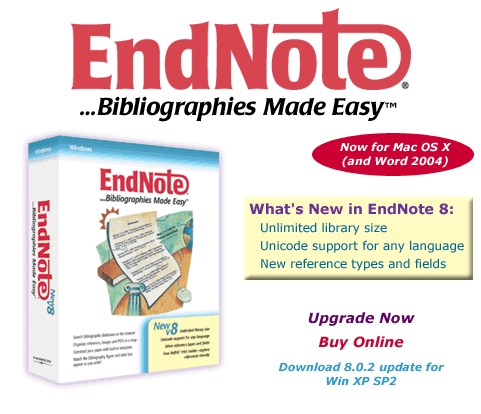 Endnote界面
Endnote界面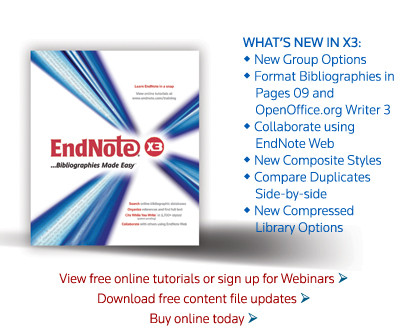 Endnote
Endnote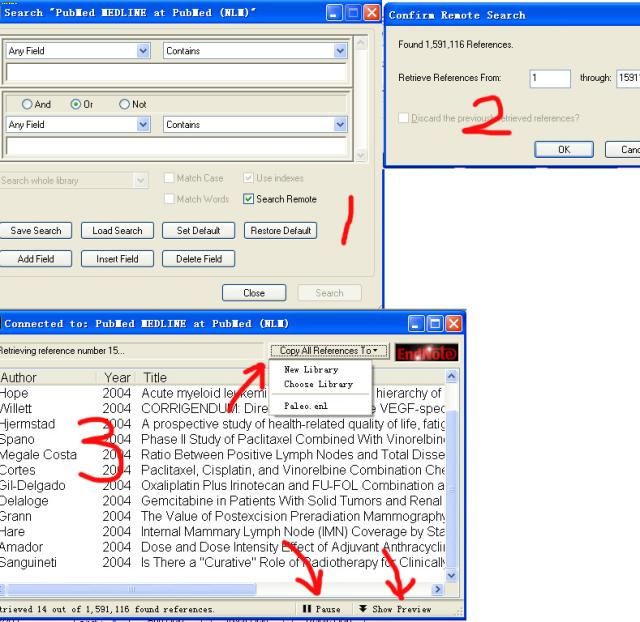 EndNote教程
EndNote教程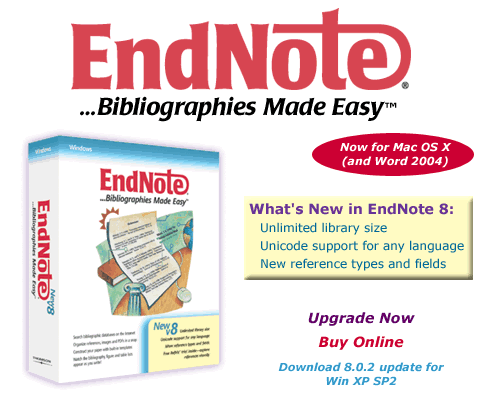 Endnote
Endnote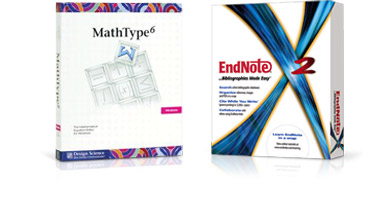 Endnote
Endnote